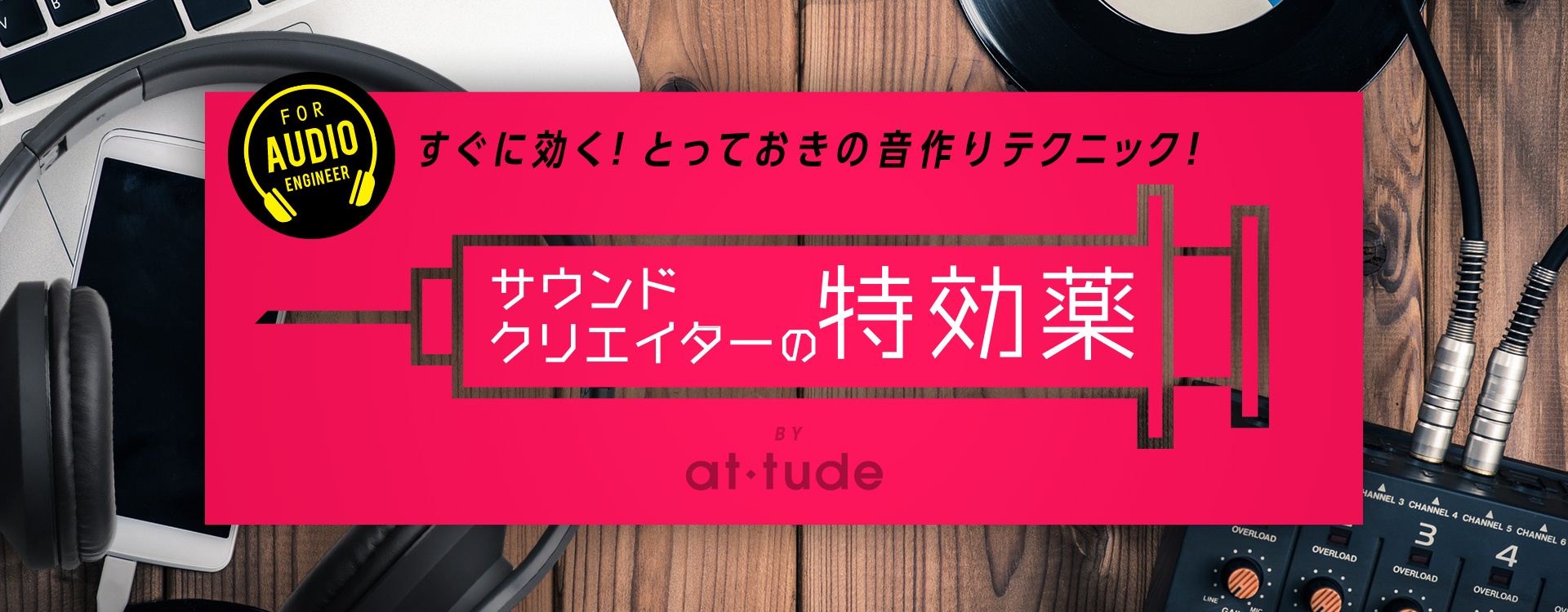この項ではサウンドクリエイターが仕事用のマシンやデータ管理を行う際において問題になりやすい点をまとめています。
- バックアップのバックアップ
- 迂闊に自動更新しない
- インターネット、ブルートゥース、ファイル検索機能は必要なければ切る
- システム、ワーク、サンプル、各々のディスクは分ける
- 出来るだけバスパワーの機器を使わない
- ファイル名の基本は半角英数とアンダーバー。リネームソフトを1つは覚える
バックアップのバックアップ

一番気をつけなければならないことですが、気をつけていても痛い目にいつか遭ってしまうのがここです。
「しつこいくらいこまめに、二箇所以上にバックアップを取る」
「マシンはいつも忘れた頃に最悪なタイミングで予想もしないトラブルを起こすもの。バックアップをとっていないデータに限って飛ぶ」
「泣いても失われたデータと時間は戻ってこない。全ては自己責任」
対策としてはそもそも作業用のディスクはミラーリング(RAID1)構成(常に二台のハードディスクが同じ内容に書き込みされている状態)にしておき、尚且つネットワーク上にも都度保存ができるような環境の構築が望ましいです。
ミラーリング(RAID1)はBIASの仕様により設定方法が異なりますが、多くの場合、ストレージを一旦RAIDモードにし、同じ容量のハードディスク二台をセットにし、通常のストレージモードに戻すことでRAIDセットディスクとしてOSが認識します。
難しい場合は最近のOSでしたらOSの標準機能としてソフト上でのRAIDを行う方法もあります。
Macの場合はソフト上でのRAID機能がターミナル上でしかできなくなってしまったので、タイムマシーンを使う方法などもあります。
また、有料ですがクラウドサービスなどもあります。
外付けハードディスクはコストがかかりますから、バルクのハードディスクをバックアップ用として扱うことも有効です。
迂闊に自動更新しない

Windows、Macに関わらずこれは気をつけなければいけません。
うっかりOSやDAWソフトを更新したばかりに、使い慣れたプラグインなどが動かなくなることがあります。
また、制作チーム内にてデータの受け渡しをしなければならない場合などにも互換性の問題が生じかねません。
更新を行う際は必ず「業務がたまっていない時」「プロジェクトが一段落した時」などにしましょう。
最良のシステムとは、最新のシステムではなく、最も安定しているシステム
ということを覚えておきましょう。
インターネット、ブルートゥース、ファイル検索機能は必要なければ切る

最近のマシンでそこまで神経質になる必要はありませんが、大事なレコーディングの時などはインターネットやブルートゥース接続などはトラブルの原因になることがありますので、必要がなければ切る癖を付けましょう。
またOSのファイル検索機能(ファイル検索を素早く行うためにバックグラウンドで検索キャッシュを作る機能)は、特にProtoolsなどで問題になりやすいため、作業用のディスクからは除外しておくことが望ましいです。
(例:Macの場合は環境設定からSpotlightの項目を選んでプライバシーの部分に検索させないディスクを追加する。)
システム、ワーク、サンプル、各々のディスクは分ける
 これは勿論、自分の使用するマシンにハードディスクの物理台数の余裕があればの話ですが、システム(OS)が入ってるディスク、ワーク(作業データ、プロジェクト)、サンプル(音サンプルや素材)が入ってるディスクは物理的に分かれている方が望ましいです。
これは勿論、自分の使用するマシンにハードディスクの物理台数の余裕があればの話ですが、システム(OS)が入ってるディスク、ワーク(作業データ、プロジェクト)、サンプル(音サンプルや素材)が入ってるディスクは物理的に分かれている方が望ましいです。
理由は、もしこれらが同じディスクにある場合、一つのハードディスクで考えながら、作業しながら、データを取り出す、ということをしなければならないため、役割分担が分かれている場合の方がマシンの負担が少ないためです。
またこのことは楽器プラグインのサンプルなど「違う場所に動いたり、属性が変わってしまうと、正常にプラグインが動かなくなるデータ」を保護する意味もあります。
出来るだけバスパワーの機器を使わない
 そもそもサウンド関係の機器は電気に敏感なため、出来る限り安定した電源を使うことが望ましいのですが、特にUSBハブや外付けのハードディスクなどはバスパワーのタイプ(マシンからの電源供給のみで作動し外部電源を必要としない)のものより、外部からの電源供給が必要なものが良いです。
そもそもサウンド関係の機器は電気に敏感なため、出来る限り安定した電源を使うことが望ましいのですが、特にUSBハブや外付けのハードディスクなどはバスパワーのタイプ(マシンからの電源供給のみで作動し外部電源を必要としない)のものより、外部からの電源供給が必要なものが良いです。
このことにより、ドングルや外部ハードディスクが突然認識しなくなるようなトラブルを回避することが可能です。
ファイル名の基本は半角英数とアンダーバー。リネームソフトを1つは覚える
 サウンドデータはプログラムに組み込まれる場合が多く、またMacとWindowsにてやり取りを行う場合も多いため、ファイル名には半角英数とアンダーバー( _ )のみを用いることが望ましいです。
サウンドデータはプログラムに組み込まれる場合が多く、またMacとWindowsにてやり取りを行う場合も多いため、ファイル名には半角英数とアンダーバー( _ )のみを用いることが望ましいです。
このことは文字化けやDAWソフトで開く場合、サウンドプログラムの際のエラーなどを防ぐことに有効です。
特にMacからWindowsにデータを受け渡す際、濁点などが見た目上は化けていないにも関わらず、「全角かな+濁点に化ける」という、非常に気が付きにくいトラブルになることがあります。
また「!」などはプログラムの誤作動にも繋がることがあり、「!」を含んだデータを開くとOSごとクラッシュしてしまう不具合のあったDAWなどもありました。
では「効果音や曲のデータの全てをきちんとそうしてるのか?」と問われれば、管理が非常に面倒になりますので正直なところ筆者もそこまではしていません。
ただ、「人にデータやセッションを渡す」「WindowsとMacでやり取りする」「プログラムに組み込む」時などはかならず注意しましょう。
また、リネーム(名前を変更)するフリーソフトを一つは扱えるようにしておくと非常に便利です。
何千ものデータに連番を振ったり、名前や書式を統一したりする必要がいずれ出てくるからです。
定番のリネームソフトですと、テキストやエクセルでシンプルにリネームができる「E-Rename」や、多機能ながら扱い易い「Flexible Renamer」などがお勧めです。